[Топ 11 поправки] iPhone мисли, че слушалките са в
„iPhone 6S плюс смята, че са включени слушалките. Отначало си помислих, че говорителят ми спря да работи, а след това забелязах, че надписва "слушалки" над лентата за сила на звука. Опитах се да почистя пристанището и той все още е в този режим. "
Ако твоят iPhone смята, че слушалките са включени докато действителният сценарий е напълноразлично, телефонът ви няма да възпроизвежда никаква музика на своите високоговорители, просто защото вашият iPhone смята, че слушалките са включени и затова аудиото трябва да бъде насочено към слушалките ви, а не към високоговорителите.
Много потребители на iPhone се оплакват от този проблемтъй като те просто не могат да се възползват от високоговорителите на своите телефони. Ако сте в тази ситуация, вероятно ще искате да излезете от това и да започнете да използвате основните високоговорители на телефона си. За щастие, има няколко начина да заобиколите проблема и следващото ръководство показва някои от тези начини за вас ,
- Част 1. Защо слушалките iPhone Thinks са включени?
- Част 2. Чести поправки "iPhone казва, че слушалките са включени"
- Част 3. Най-доброто решение за "Слушалки за iPhone мисли са включени"
Защо слушалките iPhone Thinks са включени?
Преди да започнете да прилагате поправките, може да искате да знаете защо вашият iPhone казва, че слушалките са включени, въпреки че това не е така.
1. Софтуерни проблеми
Възможно е да има грешка в софтуеравашият iPhone, който кара да мисли, че слушалките са включени. В този случай можете да приложите всяко от софтуерните корекции на вашето устройство и това ще реши проблема вместо вас.
2. Проблеми с хардуера
Понякога това може да е хардуерен проблем, като например жакът ви за слушалки, е събрал прах във времето и трябва да бъде почистен. Има някои решения и по този въпрос.
Част 2. Чести поправки "iPhone казва, че слушалките са включени"
Без допълнително обожание, нека да се решат наотстранете проблема със слушалките на вашия iPhone. Следните методи трябва да работят за iPhone XS / XS Max / XR / X, iPhone 8, iPhone 7, iPhone 6 и почти всички други модели на iPhone.
1. Рестартиране / Принудително рестартиране на вашия iPhone
Когато се сблъскате с проблема за първи пътна вашия iPhone, първото нещо, което ще искате да направите, е принудително рестартиране на вашия iPhone. Той помага за разрешаването на много видове проблеми на вашето устройство и трябва да работи и при проблема със слушалките ви.

Ако използвате iPhone 6s или по-ранен модел, след това дълго натискайте бутона за начало и бутона за заспиване, докато се появи логото на Apple и устройството се рестартира.
Ако използвате iPhone 7/7 Plus, след това дълго натискайте силата на звука и страничния бутон, докато се появи логото на Apple и устройството се рестартира.
Ако използвате най-новия iPhone XS, XS Max, XRили iPhone X, 8, 8 Plus, след това натиснете бутона за увеличаване и намаляване на силата на звука. След това натиснете дълго страничния бутон, докато се появи логото на Apple и устройството се рестартира.
2. Извадете калъфа на телефона си
Ако използвате калъф за вашия iPhoneтова не е сертифицирано, може да създава проблеми с жака за слушалки и затова трябва да го премахнете, за да проверите дали вашият iPhone все още казва, че слушалките са включени.

Просто свалете калъфа от вашия iPhone и пуснете музикална песен на вашето устройство. Ако се възпроизведе от високоговорителите, проблемът ви е решен.
3. Включете и извадете слушалките
Тъй като вашият iPhone смята, че сте включили слушалките, какво ще кажете за това, че всъщност ги включвате и след това излизате и да видите дали това помага да се отстрани проблема?
Включете слушалките в своя iPhone и след това ги изключете след няколко секунди. Вижте дали след това можете да възпроизвеждате музикални файлове, като използвате високоговорителя на устройството си.
4. Включване / изключване на самолетен режим
Понякога функциите, които нямат нищо общо със слушалките, помагат да се реши проблемът. Ние говорим за Airplane Mode, който помага за отстраняване на много видове проблеми на iPhone в много случаи.

Отворете приложението Настройки на вашия iPhone и завъртетепревключвайте за Airplane Mode в положение ON. Изчакайте около десет секунди и завъртете превключвателя обратно в положение OFF. Вижте дали това е решило проблема ви.
5. Свържете вашия iPhone към Bluetooth високоговорител
Това е умна идея да свържете вашия iPhone към Bluetooth високоговорител, когато вашият iPhone смята, че слушалките са включени. Това трябва да ви помогне да разрешите проблема и е лесно да го направите.

Отворете приложението Настройки на вашия iPhone и докоснете Bluetooth. Изберете Bluetooth говорител от списъка и се свържете с него.
6. Включете слушалките, докато възпроизвеждате музика
Това е интересно поправяне, което трябва да приложитеизисква да пускате музикална песен, докато включите слушалки. Отворете приложението Музика на вашия iPhone и пуснете музикална песен. Свържете слушалките към вашия iPhone, докато се възпроизвежда песента. След това спрете песента да играе и изключете слушалките.
7. Почистете вътре в жака за слушалки
Ако отдавна не сте почиствали iPhone, жакът за слушалки може да е събрал прах с течение на времето и може би това е причината вашият iPhone да мисли, че слушалките са включени.
Използвайте чиста кърпа за нежно почистване на жака за слушалки на вашия iPhone. След това пуснете музикална песен и вижте дали се възпроизвежда чрез високоговорителите на устройството.
8. Променете настройките за „Маршрутизиране на аудио“ на Автоматично
Ако се сблъскате с iPhone 6 смята, че слушалките са включени само за гласови повиквания, можете да промените настройката на вашия iPhone, която ще гарантира, че аудиото е насочено към правилната дестинация.
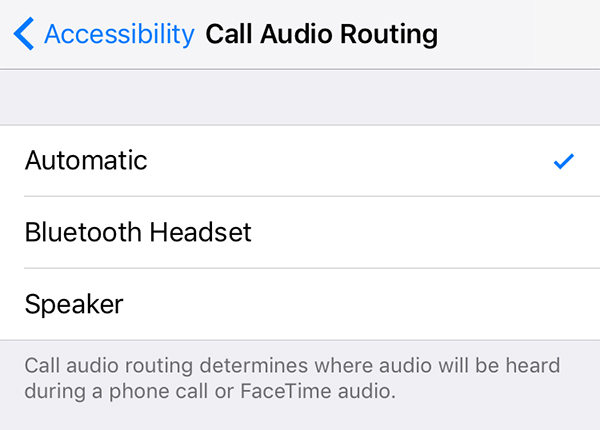
Стартирайте приложението Настройки на вашия iPhone и се насочете към Общи> Достъпност> Маршрутизиране на аудио и изберете Автоматично. След това автоматично ще изберете местоназначението за вашите гласови повиквания.
9. Нулирайте всички настройки на iPhone
Ако са направени много промени внастройките на вашия iPhone, нещо от тези настройки може да причини проблем. В този случай силно се препоръчва да нулирате всички настройки на вашия iPhone.

За целта отворете приложението Настройки и отидете на Общи> Нулиране и докоснете Рестартиране на всички настройки.
10. Помолете Apple за помощ
Ако никой от горните методи не работи за вас, може да искате да посетите Apple Center, тъй като те ще могат да ви помогнат.
Обикновено някой в центъра ще измисли проблема и ще направи необходимото, за да поправи устройството.
Част 3. Най-доброто решение за "Слушалки за iPhone мисли са включени"
Ако всички методи по-горе не успяха да решат вашияпроблем, операционната система на вашето устройство може да има проблеми и ще трябва да поправите цялата ОС. За щастие има инструмент, който улеснява задачата за вас. Той се нарича https://www.tenorshare.com/products/reiboot.html, който ви позволява да коригирате множество видове проблеми на устройства, базирани на iOS. Функцията му за ремонт на ОС ще ви позволи да поправите операционната система на вашия iPhone. Ето как:
Стъпка 1: Изтеглете и стартирайте инструмента на вашия компютър. Свържете вашия iPhone към компютъра и кликнете върху Ремонт на операционна система в софтуера.

Стъпка 2: Кликнете върху Начало на ремонт и ще бъдете помолени да импортирате фърмуер или да изтеглите фърмуер за ремонт на операционна система.

Стъпка 3: След като изтеглите фърмуерния пакет, кликнете върху Ремонт сега , за да започнете да ремонтирате устройството си.
Ако имате проблем с "iPhone ми мисли, че слушалките са включени", горното трябва да ви помогне да го поправите на устройството си.

Ако вашият iPhone смята, че слушалките са вътре и виене мога да използвам високоговорителите си, горепосоченото ръководство трябва да ви помогне да отстраните iPhone, заседнал в режим на слушалки. Ако това е сериозен проблем с ОС, ReiBoot ще ви помогне да го поправите на устройството си.









